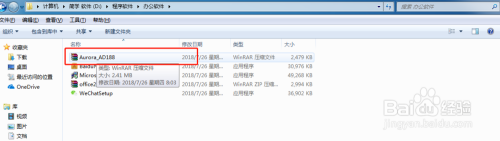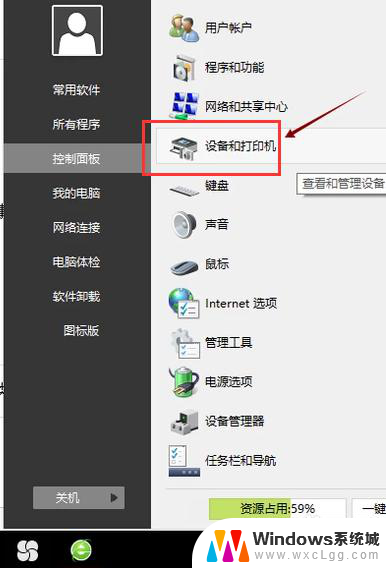怎么看打印机的驱动装在哪里的 电脑怎样找到已安装的打印机驱动程序
更新时间:2024-03-05 15:44:32作者:xtliu
如今打印机已成为我们日常生活中不可或缺的设备之一,当我们需要重新安装或更新打印机驱动程序时,却常常陷入困惑。我们应该如何找到已安装的打印机驱动程序呢?在电脑中打印机驱动程序的安装位置又在哪里呢?本文将带您一一解答这些问题,帮助您更好地管理和维护您的打印设备。
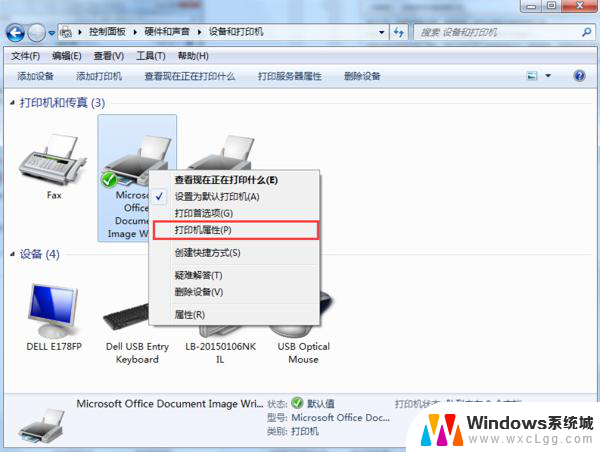
1、右键点击【我的电脑】,在弹出的菜单中选【属性】-【硬件】-【设备管理器】-【端口】;
2、端口里右键点击【打印机端口】,在菜单中选择【属性】-【驱动程序】-【驱动程序详细信息】;
3、此时在驱动文件窗口里显示的就是驱动文件所在位置及名称,复制该路径位置;
4、打开Windows资源管理器,点击上方的地址栏将该路径粘贴进去。按下【回车】,就会自动跳转到驱动所在的文件夹。
以上就是如何查看打印机驱动程序安装位置的全部内容,如果遇到这种情况,您可以根据以上操作解决问题,非常简单快速,一步到位。